Окно библиотеки символов
Для работы с библиотекой предназначено специальное диалоговое окно, формат которого показан на рис. 10.1.
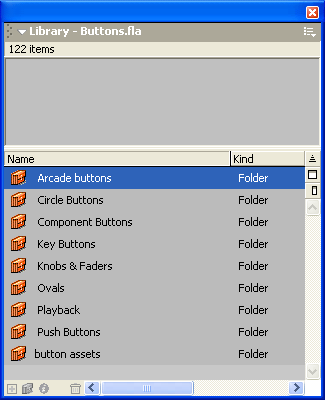
Рис. 10.1. Формат окна Открыть символа
Окно содержит следующие элементы интерфейса:
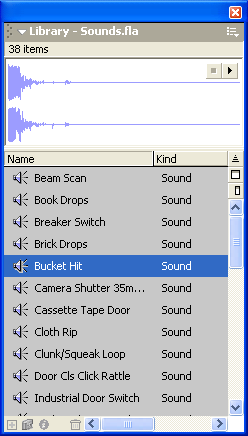
Рис. 10.2. Визуальное представление звукового символа
- счетчик объектов библиотеки (Counter items) – это текстовая строка, в которой отображается число объектов, входящих в состав библиотеки; если некоторые символы библиотеки объединены в папку, то они также включаются в общее число объектов, при этом сама папка не учитывается; если же в библиотеке имеется пустая папка, то она учитывается как самостоятельный объект;
- область просмотра, предназначенная для визуального представления символа, выбранного в расположенном ниже списке; если символ соответствует звуковому элементу фильма, то в качестве его визуального представления отображается амплитудно-частотная характеристика сигнала (рис. 10.2); если символ является анимированным изображением, клипом или звуком, то в верхнем правом углу области просмотра появляются две кнопки, которые позволяют запустить/остановить воспроизведение;
- раскрывающееся меню библиотеки (Options); чтобы его открыть, следует щелкнуть на кнопке меню; содержащиеся в нем команды будут рассмотрены ниже;
- список объектов библиотеки, который реализован в виде таблицы; она содержит следующие данные: имя объекта – Name, его тип – Kind, число включений в фильм – Use Count, признак связи с разделяемой библиотекой – Linking, дата последнего изменения – Date Modified (последние три столбца на рисунке не показаны);
- кнопка упорядочивания списка (Sort Order) позволяет поменять текущее расположение объектов в списке на противоположное.
Замечание
Обратите внимание, что для объекта каждого типа используется своя пиктограмма; порядок расположения объектов в списке можно изменить, щелкнув на заголовке любого столбца таблицы; чтобы увидеть в списке символы, хранящиеся в папке, ее необходимо предварительно открыть, дважды щелкнув на ее пиктограмме мышью.
